10 mest efterfrågade kategorihackar och plugins för WordPress
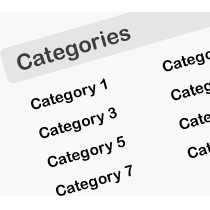
Kategorier ger ett enkelt sätt att sortera ditt WordPress-innehåll. Men det finns så mycket mer att du kan göra med kategorier för att göra din webbplats mer användarvänlig och sökmotorvänlig. I den här artikeln kommer vi att visa dig några av de mest efterfrågade kategorin hacks och plugins för WordPress.
1. Kategori RSS-flöden
Visste du att varje kategori på din WordPress-webbplats har sitt eget RSS-flöde? Lägg bara till mat i slutet av din kategoriadress så här:
https://www.wpbeginner.com/category/news/feed/
Det är allt, du kan lägga till den här länken på kategorin mallar. Oroa dig inte, vi kommer att visa dig hur du skapar kategorin mallar senare i den här artikeln.
En annan stor fördel med kategorifoder är att du kan tillåta dina användare att prenumerera på kategorier. Detta ger dina användare chansen att bara prenumerera på ämnen som intresserar dem.
2. Kategori lista med RSS Feed Länkar
Standardkategori-widgeten i WordPress låter dig inte visa en RSS-matlänk bredvid kategorinamn. Om du vill visa foderlänkar bredvid kategorinamn lägger du till den här koden i ditt temas funktioner.php-fil eller en webbplatsspecifik WordPress-plugin.
funktionen wpb_categories_with_feed () $ args = array ('orderby' => 'namn', 'feed' => 'RSS', 'echo' => false, 'title_li' => "); $ string. = '- '; $ string. = wp_list_categories ($ args); $ string. = '
Du måste lägga till [Kategorier-foder] shortcode i en text widget för att lista kategorier med foderlänkar bredvid dem.
3. Lägga till kategori ikoner i WordPress
Bilder gör webben mer intressant. Du kan använda bilder för att göra dina sidor i kategorin uteslutna. För att associera bilder med dina kategorier måste du installera och aktivera plugin för Taxonomy Images. Vid aktivering måste du besöka Inställningar »Taxonomy Bilder för att aktivera bilder för kategorier.

För att associera bilder med kategorier, besök bara Post »Kategorier och klicka på miniatyrikonen för att ladda upp kategoribilder.

Se vår guide om hur du lägger till taxonomiska bilder i WordPress för mer information.
4. Aktivera kategorier för sidor
Som standard är kategorier endast tillgängliga för inlägg i WordPress. Du kan dock associera dem med alla posttyper inklusive sidor. Installera och aktivera Post-etiketter och kategorier för Sidans plugin. Den fungerar inte och det finns inga inställningar för dig att konfigurera. Klicka bara på sidor och du kommer att se kategorier och taggar under sidans meny. Ta en titt på vår handledning om hur du lägger till kategorier och taggar för WordPress-sidor för mer information.

5. Aktivera klibbiga inlägg för kategoriarkiv
I WordPress kan du göra inlägg klibbiga för att presentera dem på din hemsida. Om du vill lägga till klibbiga inlägg för dina kategorisidor, installerar du och aktiverar Plug-in-plug-in för kategori. Vid aktivering läggs plugin till en kategori klibbig metabox på postredigeringsskärmen. Se vår handledning om hur du lägger till klibbiga inlägg för WordPress-kategorier för detaljerade instruktioner.

6. Skapa kategori Mallar i WordPress
WordPress kommer med en kraftfull temmotor. Som standard söker det efter mallar med specifika namn i ditt tema för att visa vissa sidor. Till exempel, category.php mall i ett tema används för att visa alla kategorisidor.
På samma sätt kan du skapa mallar för specifika kategorier genom att namnge mallen med kategorinamn. Om du till exempel vill skapa en mall för filmkategori kommer du att namnge mallfilen kategori-movie.php.
Använd ditt temas category.php-fil som utgångspunkt för din enda kategori mall och gör sedan de ändringar du behöver. För mer detaljerade instruktioner, ta en titt på vår handledning om hur du skapar kategoriska mallar i WordPress.
7. Undanta särskilda kategorier från RSS-flöde
Som standard visas alla dina inlägg i din webbplatss RSS-flöde. Om du vill gömma vissa kategorier från webbplatsens huvudsakliga RSS-flöde, så installera och aktivera pluginet Ultimate Category Excluder. Vid aktivering, besök helt enkelt Inställningar »Kategori Uteslutning att välja kategorier du vill gömma från dina RSS-flöden.

8. Visa senaste inlägg från specifika kategorier
Huvudanvändningen av kategorier är att hjälpa dig att sortera ditt innehåll och hjälpa dina användare att enkelt hitta innehåll. Om en användare finner ett inlägg i en viss kategori intressant, så kommer de sannolikt att läsa liknande inlägg i samma kategori. Om du vill visa senaste inlägg från en kategori använder du den här koden i ditt tema där du vill att nya inlägg från en kategori ska visas.
$ the_query = nytt WP_Query ('category_name = news'); om ($ the_query-> have_posts ()) echo '- '; medan ($ the_query-> have_posts ()) $ the_query-> the_post (); eko "
- '. get_the_title (). ' '; eko
Ersätt värdet av kategorinamn med namnet på den kategori du vill använda.
9. Tilldela författare till specifika kategorier
När du hanterar en multi-author WordPress-webbplats kanske du vill tilldela författare att bara lägga in specifika kategorier som tilldelats dem. Installera och aktivera Insticksprogrammet Begränsa författare. Vid aktivering, gå till användare och redigera användaren som du vill tilldela en kategori. På användarredigeringsskärmen ser du en Begränsa författarens inlägg till en kategori avsnitt där du kan välja den kategori som tilldelats den specifika användaren.

10. Visa utdrag på kategori sidor
Vi rekommenderar våra användare att visa utdrag på arkiv och kategorisidor. Visar utdrag sänker bara din sidlastningstid vilket är bra för SEO. Bortsett från det skyddar du dig också från dubbla innehållsproblem på din webbplats. För att ersätta fullständigt innehåll med utdrag på kategorisidor, lägg bara till den här koden i ditt temas funktioner.php-fil eller ett specifikt plugin för webbplatsen.
funktion my_excerpts ($ content = false) om (is_category ()): global $ post; $ content = $ post-> post_excerpt; // Om posten uttryckligen anger utdrag, använd det om ($ content): $ content = apply_filters ('the_excerpt', $ content); // Om inget utdrag anges annars: $ content = $ post-> post_content; $ excerpt_length = 55; $ ord = explodera ("$ $, $ excerpt_length + 1); om (räkna ($ ord)> $ excerpt_length): array_pop ($ ord); array_push ($ words, '...'); $ content = implode , $ ord); endif; $ content = ''. $ innehåll. '
'; endif; endif; returnera $ content; add_filter ('the_content', 'my_excerpts'); Du kan också ersätta innehåll med utdrag genom att redigera ditt temas category.php-fil och ersätta the_content med the_excerpt. För mer instruktioner, se denna handledning om hur man visar postutdrag i WordPress-teman.
Vi hoppas att den här artikeln hjälper dig att lära dig några nya kategorier hackar och plugins för WordPress. För mer tips om bästa praxis, se vår guide om kategorier vs. etiketter (bästa praxis).
Om du gillade den här artikeln kan du prenumerera på vår YouTube-kanal för WordPress-videoinstruktioner. Du kan också hitta oss på Twitter och Google+.


